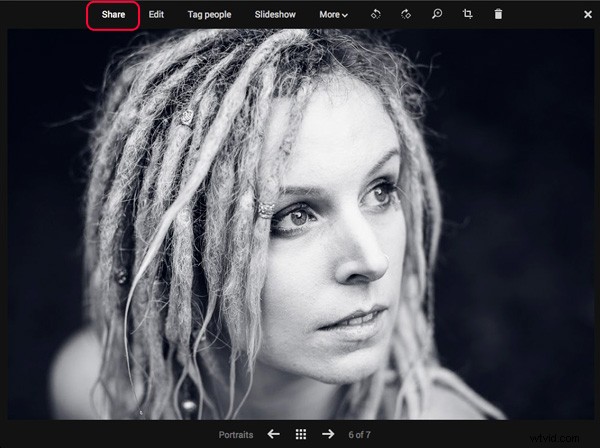
En artículos anteriores, aprendió:cómo crear un sitio web de fotos usando el complemento Koken para Lightroom, cómo usar el complemento The Fader para agregar un control deslizante de opacidad para Desarrollar ajustes preestablecidos y cómo cargar fotos a 500px usando su propio complemento. en (desplácese hacia abajo para leer esa sección).
Hoy me gustaría ver algunos otros complementos de Lightroom que pueden resultarle útiles. Para aclarar, me refiero a los complementos que agregan funcionalidad adicional a Lightroom al permitirle hacer cosas con fotos terminadas. No programas como los creados por Nik o OnOne Software que también son complementos, pero se usan para editar fotos.
complementos de Jeffrey Friedl
Jeffrey Friedl ha escrito muchos complementos para Lightroom (hay una lista completa aquí). Voy a destacar algunos interesantes aquí, pero siéntete libre de revisar la lista completa en el enlace de arriba porque hay muchas cosas útiles allí.
Los complementos de Jeffrey funcionan sobre la base de donaciones. Son gratuitos para descargar e instalar, pero dejarán de funcionar correctamente después de seis semanas a menos que registre el complemento. Para registrarse, debe realizar un pago mediante Paypal. La cantidad que paga depende de usted, el mínimo es solo un centavo, lo que hace que los complementos sean prácticamente gratuitos. Puede pagar más si desea hacer una donación para apoyar el trabajo de Jeffrey.
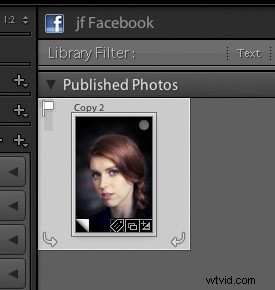
Exportar a Facebook
Los servicios de publicación de Lightroom tienen soporte integrado para exportar imágenes a Facebook. Sin embargo, las fotos se publican en su página personal de Facebook, no en una página comercial. El complemento Exportar a Facebook de Jeffrey también le permite publicar en páginas de Facebook.
Para aquellos de ustedes que no están familiarizados con los Servicios de publicación de Lightroom, estos se encuentran en el módulo Biblioteca y le permiten exportar fotos directamente a una ubicación en su disco duro o a un sitio web para compartir fotos como Flickr sin salir de Lightroom. Pasas de esto (foto a la derecha)> a esto (abajo), con solo hacer clic en un botón del mouse.
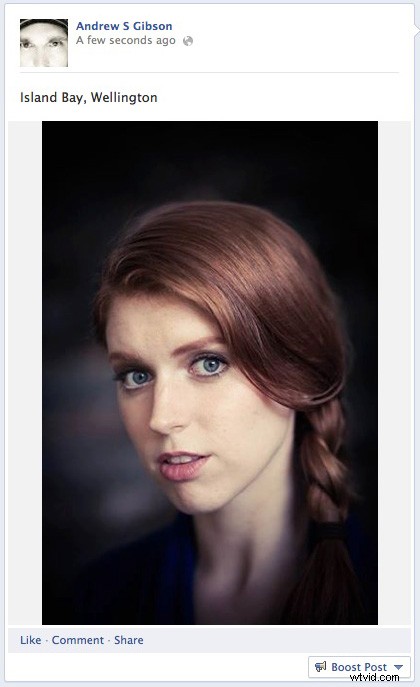
Exportar a PicasaWeb
Los servicios de publicación de Lightroom no son compatibles con Google+, pero puede evitarlo con el complemento Exportar a PicasaWeb. Los álbumes web de Picasa son utilizados por Google+ para almacenar sus fotos. Una vez que su foto esté cargada en un álbum de PicasaWeb, vaya a los álbumes de fotos en su cuenta de Google+, seleccione la foto y haga clic en Compartir. para compartirlo con tus círculos:
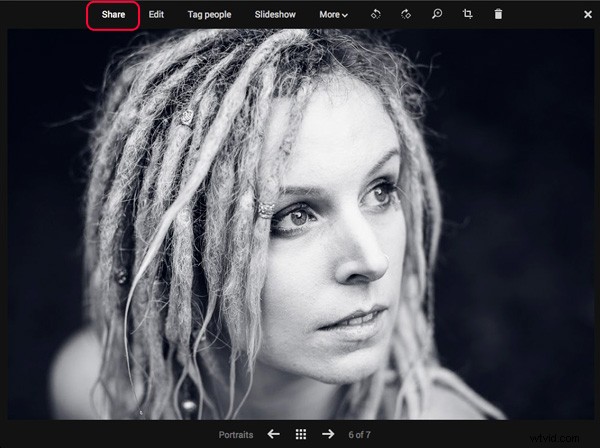
Exportar a Tumblr
El complemento Exportar a Tumblr le permite exportar imágenes a una cuenta de Tumblr. Funciona un poco diferente a los dos anteriores, ya que no configura un servicio de publicación. En su lugar, vaya a Archivo> Exportar y seleccione jf Tumblr desde Exportar a menú en la parte superior. Deberá autenticar su cuenta de Tumblr para comenzar:
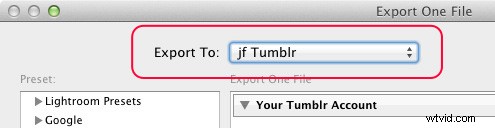
Adobe Plug-in Exchange
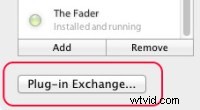
Si hace clic en Intercambio de complementos en el Administrador de complementos de Lightroom el sitio web de Lightroom Exchange Classic se abre en su navegador. Este es el mercado oficial de Adobe para complementos de Lightroom y ajustes preestablecidos de desarrollo. Encontrará una amplia gama de ambos y complementos para hacer todo tipo de cosas, incluida la exportación de fotos a SmugMug, Zenfolio y Dropbox.
Caja de herramientas del fotógrafo
El sitio web de la caja de herramientas del fotógrafo vende complementos escritos por Timothy Arnes, John Beardsworth y Matt Dawson. No son gratuitos, pero puede probarlos descargándolos y usándolos (dentro de las limitaciones de la versión de prueba). Algunos de ellos, como LR/Mogrify 2, un complemento que exporta sus imágenes con bordes, marcas de agua o anotaciones de texto, son programas de donación, lo que le permite decidir cuánto desea pagar por el complemento.
LR/Blog es otro complemento útil que le permite exportar fotos directamente a un blog de WordPress, Blogger o TypePad, o a una galería NextGEN para WordPress.
Creación de sitios web
Ya mencioné Koken, un CMS (sistema de administración de contenido) gratuito que le permite crear un sitio web de fotos, pero hay un par de sitios web más que venden complementos más sofisticados para crear sitios web de fotos. Uno de ellos es The Turning Gate, y otro es Lightroom-Blog de Sean McCormack. Eche un vistazo a ambos si desea crear su propio sitio web desde Lightroom.
Instalación de complementos de Lightroom
La forma más fácil de instalar un complemento de Lightroom es comenzar guardando el archivo sin comprimir en una carpeta en el disco duro de su computadora. Si usa la misma carpeta para todos sus complementos, sabrá exactamente a dónde ir cada vez.
En Lightroom, abra el Administrador de complementos (Archivo> Administrador de complementos ) y haga clic en Agregar botón en la esquina inferior izquierda. Vaya a la carpeta donde está guardado el complemento, selecciónelo y haga clic en Agregar complemento. botón. Si recibe un mensaje que le pide que actualice su catálogo, haga clic en Actualizar botón. A partir de este momento, el proceso puede variar, así que consulte las instrucciones de instalación que vienen con el complemento que ha agregado para finalizar la instalación y configuración.
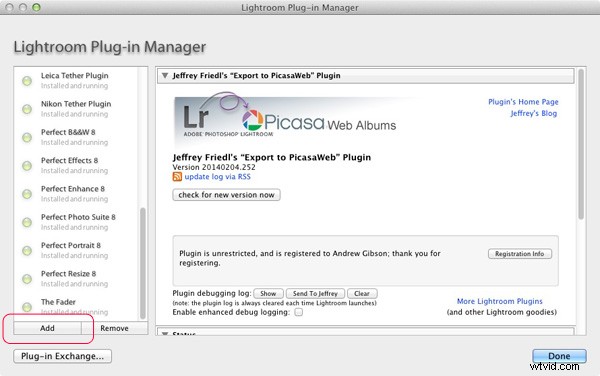
Más complementos
Aquí hay enlaces a los complementos de Lightroom tratados en artículos anteriores:
Complemento Koken Lightroom
Complemento Lightroom de 500 px
El complemento Fader Lightroom
Paso a ti
He mencionado algunos de los complementos de Lightroom más populares o útiles en este artículo, pero no puedo cubrirlos todos. Así que ahora es tu turno. ¿Qué complementos de Lightroom has usado? ¿Qué recomiendas a otros lectores? Háganos saber en los comentarios.
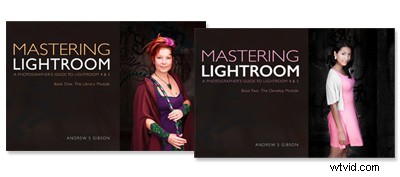
Dominar Lightroom:libro uno y dos
Los libros electrónicos My Mastering Lightroom son una guía completa para usar los módulos Biblioteca y Desarrollo de Lightroom. Escritos para Lightroom 4 y 5, lo guían a través de cada panel en ambos módulos y le muestran cómo importar y organizar sus imágenes, usar Colecciones y editar sus fotos de manera creativa.
